
משטח מגע יכול להיות שימושי ביותר עבור רוב האנשים, אך ישנם מקרים בהם זה מעט יותר מגירוי, אז כיצד ניתן להשבית את לוח המגע לצמיתות אם אינך רוצה או זקוק לו? בפוסט שאלות ותשובות של SuperUser של היום יש את התשובות שיעזרו לקורא מתוסכל.
מושב השאלות והתשובות של היום מגיע אלינו באדיבות SuperUser - חלוקה של Stack Exchange, קיבוץ מונחה קהילה של אתרי שאלות ותשובות.
תמונה באדיבות חשבון אנונימי (פליקר) .
השאלה
קורא SuperUser toriloukas רוצה לדעת כיצד להשבית לצמיתות את לוח המגע במחשב נייד:
ברשותי מחשב נייד Dell Inspiron N5050 עם Windows 7 Home Premium המותקן עליו וניסיתי להשבית את לוח המגע לצמיתות. התקנתי את מנהל ההתקן המתאים בכדי לנהל את העדפות לוח המגע שלי ולהשבית אותו בהצלחה, אך לאחר שהמכשיר הופעל מחדש, לוח המגע היה פעיל שוב. באמת לא אכפת לי אם אני צריך להמשיך להשבית אותו בכל פעם שאני מפעיל מחדש את המחשב הנייד שלי, אבל האם מישהו מכיר דרך להשבית אותו לצמיתות?
מהי הדרך הטובה ביותר (או הקלה ביותר) להשבית לצמיתות את משטח המגע במחשב נייד?
התשובה
לתורמים של SuperUser, סטיבן וסקוט, התשובה עבורנו. ראשית, סטיבן:
גישה 1 - BIOS
לעתים קרובות ניתן להשבית את לוח המגע ב- BIOS. ב- Latitude E6430 של Dell שלי, האפשרות היא התנהגות POST> עכבר / משטח מגע. יש אפילו אפשרות להשבית את לוח המגע רק אם מחובר לעכבר חיצוני.
גישה 2 - מנהל ההתקנים
פתח את לוח הבקרה, ואז עבור למערכת> מנהל ההתקנים. נווט אל אפשרות עכבר , לחץ עליו לחיצה ימנית ולחץ השבת .
גישה 3 - ניתוק פיזי
על פי סרטון פירוק ( קישור המוצג למטה ) נראה כי ניתן לנתק את לוח המגע על ידי הסרת המקלדת ( בשעה 3:45 ) והוצאת כבל הסרט הקטן ליד לוח המגע.
פירוק ה- Inspiron N5050 של Dell [YouTube]
ואחריו התשובה של סקוט:
קיצור המקשים Win + X יפתח את מרכז הניידות של Windows. ב- Dell Inspiron שלי (עם חלונות 7 מותקנים עליו), זה נראה כך:
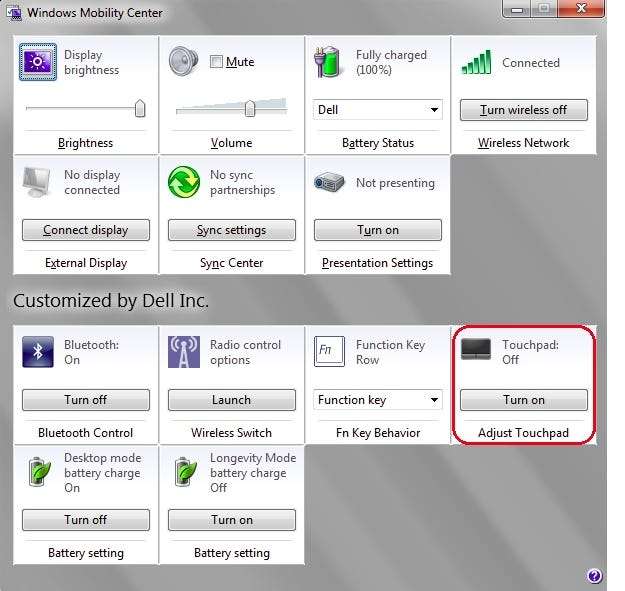
השבתתי את משטח המגע שלי שם והוא נותר מושבת באמצעות אתחולים רבים מחדש.
יש לך מה להוסיף להסבר? נשמע בתגובות. רוצה לקרוא תשובות נוספות ממשתמשי Stack Exchange אחרים המתמצאים בטכנולוגיה? עיין כאן בשרשור הדיון המלא .







